当您尝试通过运行框输入“services.msc”或通过其他方式访问“服务管理器”时,却遇到窗口闪退、无响应或直接报错无法打开的情况,这无疑会给系统管理和故障排查带来极大困扰,服务管理器是Windows操作系统的核心组件,它允许用户查看、启动、停止和配置系统中的所有后台服务,该问题的出现通常意味着系统深层存在某些配置错误或文件损坏,本文将系统地分析导致此问题的常见原因,并提供一套由浅入深、行之有效的解决方案。
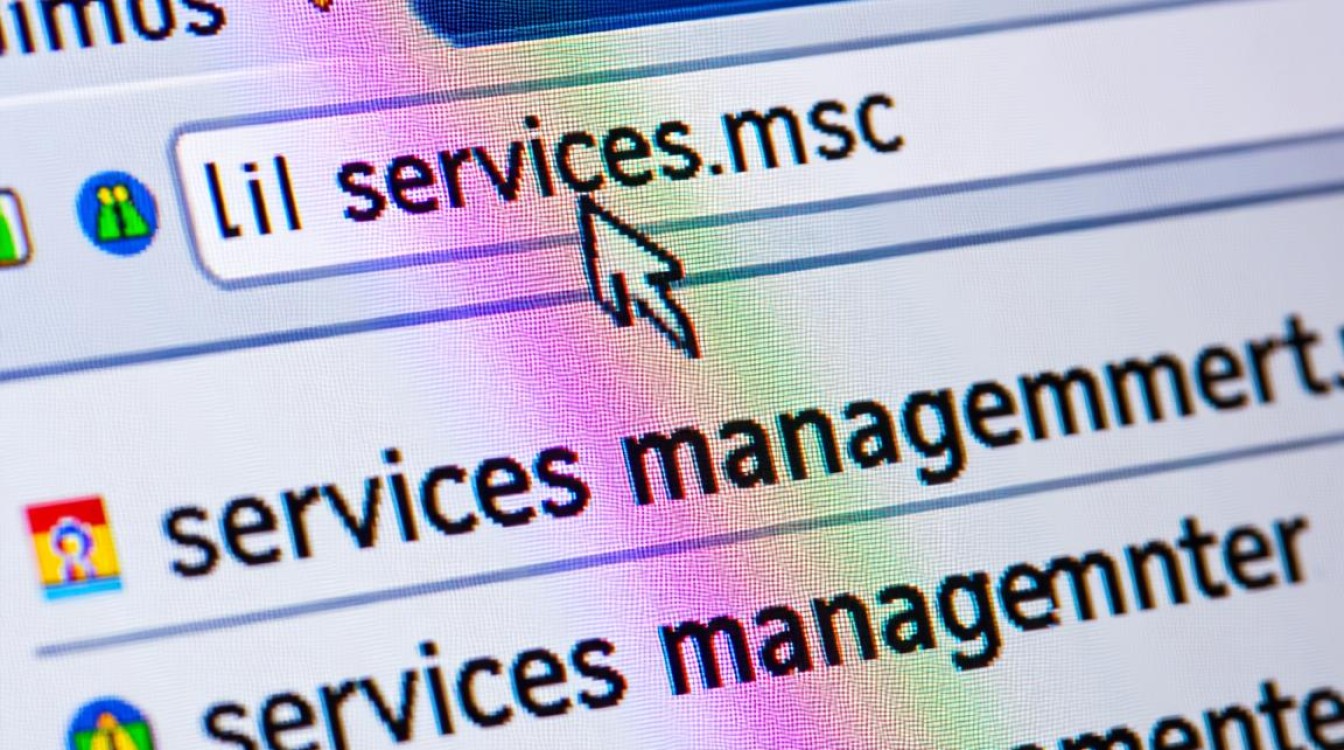
问题根源的常见成因分析
要有效解决“无法打开服务管理器”的问题,首先需要理解其背后的潜在原因,以下几点是主要的罪魁祸首:
- 系统文件损坏: 这是导致Windows内置工具失灵最常见的原因,关键的系统文件如services.msc本身、mmc.exe(Microsoft管理控制台)或相关动态链接库(.dll)文件若损坏或丢失,将直接阻止服务管理器的正常启动。
- 注册表配置错误: Windows系统中几乎所有程序和组件的配置都存储在注册表中,与服务管理器相关的注册表键值若被恶意软件篡改或因不当修改而损坏,会导致其无法被正确识别和调用。
- 恶意软件或病毒感染: 某些恶意软件会刻意禁用系统管理工具(如服务管理器、任务管理器、注册表编辑器等),以防止用户发现并清除它们。
- 用户权限不足: 虽然不常见,但如果当前用户账户没有足够的管理员权限,也可能导致无法访问某些核心系统服务。
- 组策略限制: 在企业环境或由特定软件配置过的系统中,组策略(Group Policy)可能被用来限制用户对服务管理器的访问。
- 最近的系统更新或软件安装冲突: 有时,一次不成功的系统更新或安装了某个不兼容的软件,也可能破坏系统的稳定性,进而影响服务管理器的运行。
逐步排查与解决方案
针对以上原因,我们可以按照从易到难的顺序,逐一尝试以下解决方案,请在执行每一步操作后,检查问题是否已解决。
基础检查与替代方案
在深入进行系统修复之前,先进行一些基础检查。
- 以管理员身份运行: 这是最简单但有时最有效的方法,在开始菜单搜索“cmd”或“PowerShell”,右键点击并选择“以管理员身份运行”,在打开的命令提示符窗口中,输入
services.msc后按回车键,这可以排除因权限不足导致的问题。 - 通过MMC控制台加载: 服务管理器实际上是MMC(Microsoft管理控制台)的一个管理单元,问题可能出在
services.msc的文件关联上,而非MMC本身,您可以尝试直接打开MMC并手动加载服务单元。- 以管理员身份打开命令提示符。
- 输入
mmc并按回车,打开控制台根节点窗口。 - 点击“文件” -> “添加/删除管理单元”。
- 在左侧可用的管理单元列表中,找到“服务”,点击“添加”按钮,然后点击“确定”。
- 如果此时服务列表能正常显示,说明问题主要在于文件关联。
运行系统文件检查器(SFC和DISM)
如果基础检查无效,那么极有可能是系统文件损坏,Windows内置了强大的修复工具。
第一步:运行SFC(系统文件检查器)
SFC工具会扫描并修复受保护的系统文件。- 以管理员身份打开命令提示符。
- 输入命令
sfc /scannow并按回车。 - 等待扫描完成,此过程可能需要一些时间,它会自动查找并修复损坏的文件。
- 扫描完成后,根据提示重启计算机。
第二步:运行DISM(部署映像服务和管理工具)
如果SFC无法修复文件,或者报告“找到了损坏但无法修复”,说明组件存储可能也已损坏,此时需要先用DISM修复组件存储,再运行SFC。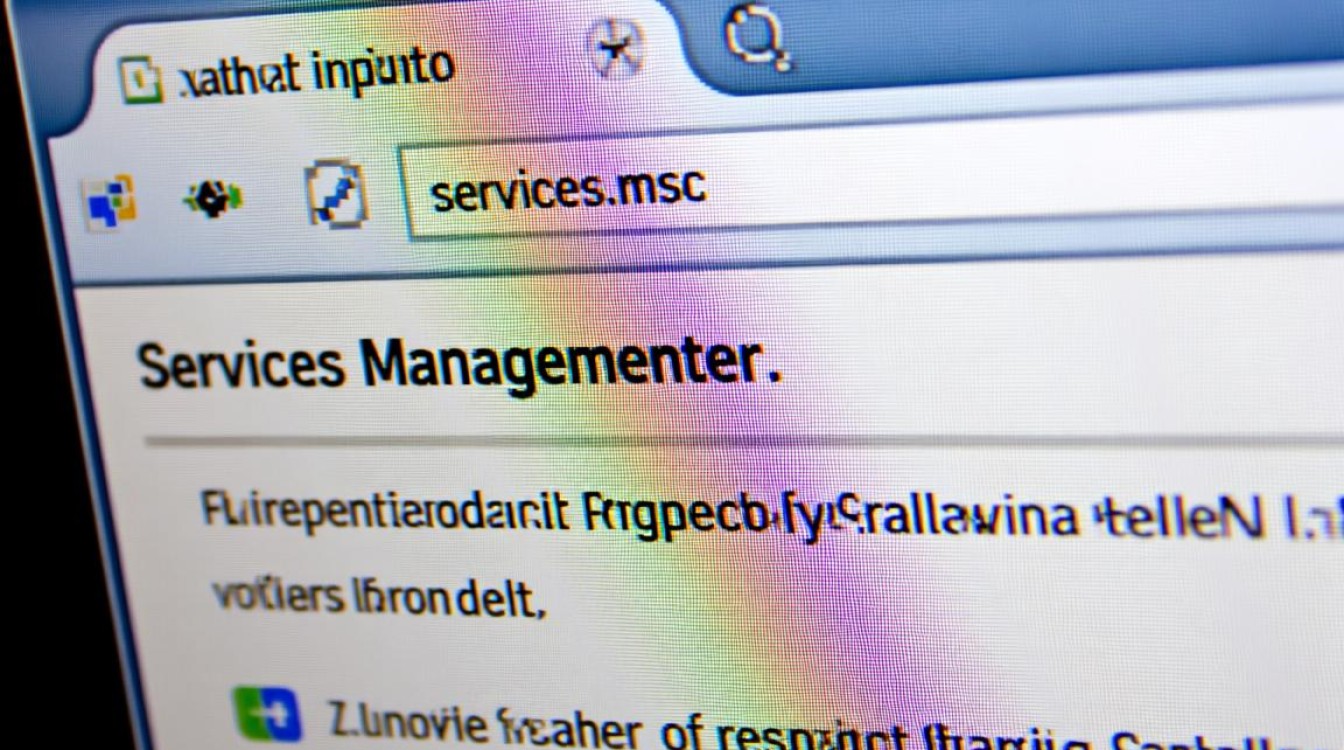
- 以管理员身份打开命令提示符。
- 依次执行以下三条命令:
DISM /Online /Cleanup-Image /CheckHealth(检查映像健康状况)DISM /Online /Cleanup-Image /ScanHealth(扫描映像以查找损坏)DISM /Online /Cleanup-Image /RestoreHealth(修复映像)
RestoreHealth命令执行时间较长,请耐心等待,完成后,再次运行sfc /scannow,然后重启电脑。
修复注册表项
警告:修改注册表有风险,请在操作前务必备份注册表。
问题可能与.msc文件扩展名的注册表关联有关,您可以按照以下步骤检查并修复。
- 按下
Win + R键,输入regedit并按回车,打开注册表编辑器。 - 导航至以下路径:
HKEY_CLASSES_ROOT.msc - 确保右侧窗口中(默认)的数值数据为
MSCFile。 - 导航至:
HKEY_CLASSES_ROOTMSCFileshellopencommand - 同样,确保右侧(默认)的数值数据为
%SystemRoot%system32mmc.exe "%1" %*。 - 如果上述键值不存在或不正确,可以手动创建或修改,修改完毕后,关闭注册表编辑器并重试。
下表小编总结了关键的注册表项和其正确值:
| 注册表路径 | 项/值 | 正确的数据 |
|---|---|---|
HKEY_CLASSES_ROOT.msc | (默认) | MSCFile |
HKEY_CLASSES_ROOTMSCFileshellopencommand | (默认) | %SystemRoot%system32mmc.exe "%1" %* |
进行全面的病毒和恶意软件扫描
使用Windows Defender或您信赖的第三方杀毒软件,对整个系统进行一次全面的深度扫描,这有助于清除可能禁用系统工具的恶意程序。
检查组策略设置
此方法主要适用于Windows专业版、企业版或教育版用户。
- 按下
Win + R键,输入gpedit.msc并按回车,打开本地组策略编辑器。 - 导航至:
用户配置->管理模板->Windows 组件->Microsoft 管理控制台。 - 在右侧窗口中,查找名为“限制访问”或“受限的/许可的管理单元”的策略。
- 如果发现有任何阻止“服务”管理单元的策略,请双击它,将其设置为“未配置”或“已禁用”,然后点击“确定”。
相关问答FAQs
问题1:如果尝试了以上所有方法,问题依旧存在,我该怎么办?
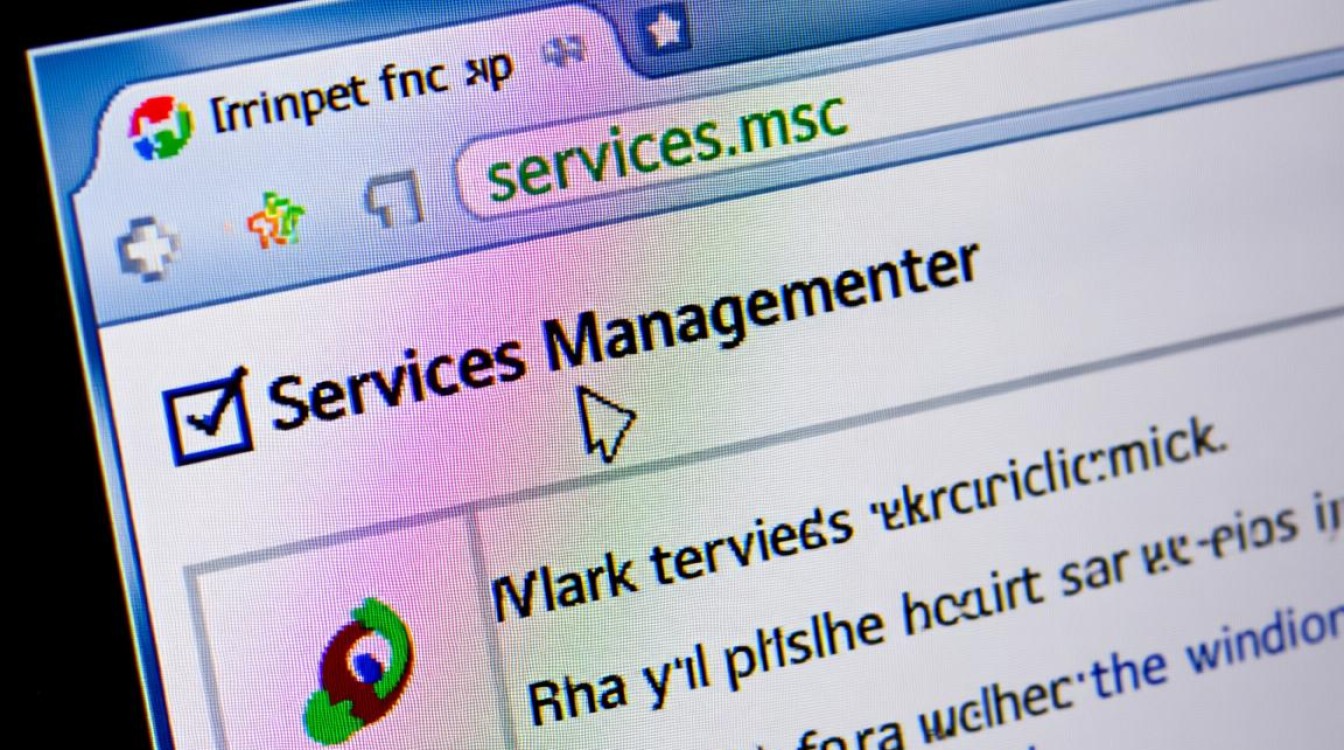
解答: 如果所有常规修复手段都宣告失败,说明系统可能存在更深层次的、难以定位的损坏,可以考虑以下两种“终极”解决方案:
- 系统还原: 如果您之前创建过系统还原点,可以尝试将系统还原到服务管理器还能正常工作的某个时间点,这会撤销该时间点之后所有的系统更改,但不会影响您的个人文件。
- 重置或重装Windows: 这是最后的手段,您可以选择“重置此电脑”,并选择“保留我的文件”选项,这会重新安装Windows系统但保留您的个人数据,如果连重置都无法解决问题,那么只能备份数据后,进行一次全新的Windows安装。
问题2:为什么服务管理器如此重要?我平时似乎很少用到它。
解答: 服务管理器是Windows系统的“神经中枢”之一,它管理的“服务”是在后台运行的程序,它们支撑着从最基础的系统功能(如网络连接、音频播放、Windows更新)到许多第三方应用程序的正常运行,虽然普通用户日常操作中不常直接接触它,但在进行系统优化、故障排查(例如打印机无法工作、某个软件无法启动)、安全加固或管理特定软件的后台进程时,服务管理器是不可或缺的工具,无法打开它,意味着您失去了对系统核心后台进程的控制和诊断能力,这在遇到问题时会非常被动。
【版权声明】:本站所有内容均来自网络,若无意侵犯到您的权利,请及时与我们联系将尽快删除相关内容!

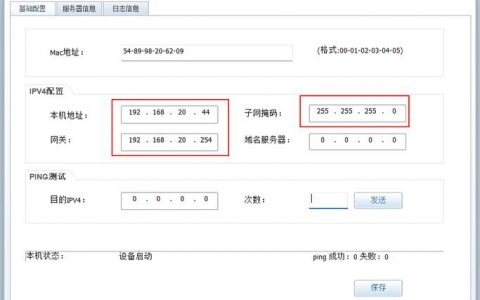

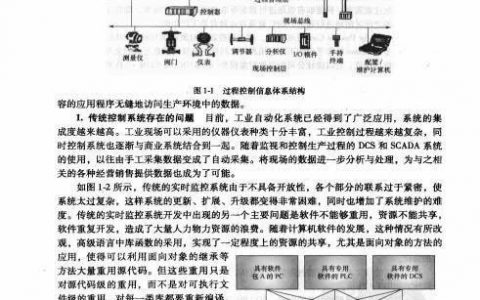
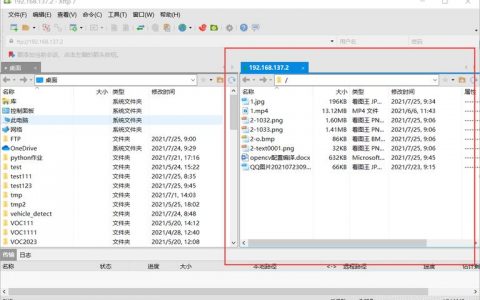

发表回复